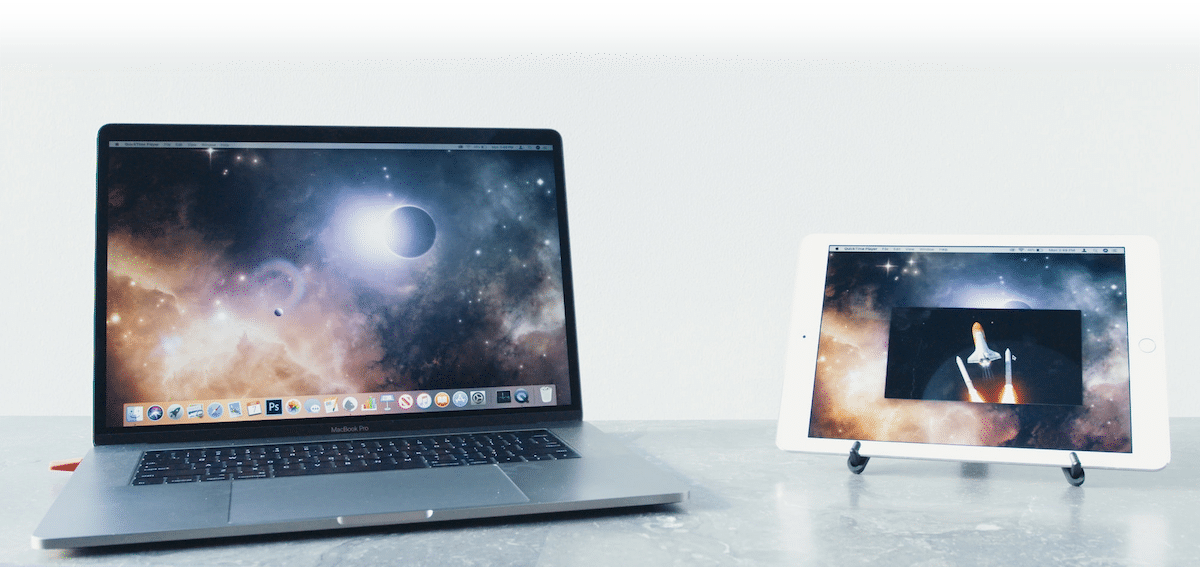
من المحتمل ، في بعض الأحيان ، أنك غارق في حجم شاشة Mac ، عند العمل في مشروع ، وفكرت في إمكانية شراء شاشة خارجية. في حين أنه صحيح أنه الحل الأسرع والأسهل ، إذا كان لدينا جهاز iPad ، فقد لا نضطر إلى القيام بأي استثمار.
قل هل تبحث عنه طرق لعكس شاشة ماكبعد ذلك ، نعرض لك أفضل الخيارات المتاحة حاليًا في السوق ، سواء الخيارات الأصلية التي تقدمها لنا Apple أو تلك التي لدينا تحت تصرفنا من خلال جهات خارجية والتي تعد صالحة تمامًا.
البث

إذا أردنا تمديد المحتوى المعروض على شاشة التلفزيون الذي لدينا Apple TV متصل به ، يمكننا القيام بذلك من macOS High Sierra وما بعده.
العملية بسيطة مثل النقر فوق ملف رمز البث الموجود في شريط القائمة العلوي لجهاز Mac الخاص بنا ، وحدد اسم Apple TV المتصل به التلفزيون.
بدءًا من macOS Big Sur ، مع إعادة التصميم التي تلقاها macOS ، تم دمج زر AirPlay في ملف مركز التحكمتحت الاسم شاشة النسخ المتطابق.
عند إجراء الاتصال ، ستظهر أيقونة AirPlay باللون الأزرق. لإلغاء تنشيط الاتصال ، يجب علينا النقر فوق هذا الرمز نفسه في شريط القائمة العلوي أو في مركز التحكم - شاشة مكررة والنقر فوق على الجهاز الذي يعرض الشاشة المكررة لمعداتنا.
مع وظيفة Sidecar

مع إصدار iOS 13 و macOS Catalina ، قدمت الشركة التي تتخذ من كوبرتينو مقراً لها هذه الميزة السيارة المسحوبة. تسمح هذه الوظيفة لجهاز Mac تمديد شاشة Mac أو عكسها إلى iPad.
بفضل هذه الوظيفة ، يمكن للمستخدمين الذين لديهم iPad Pro العمل مع Photoshop أو Pixelmator أو أي محرر صور آخر باستخدام Apple Pencil.
الشرط الأول هو أن يتم إدارة كلا الجهازين بواسطة نفس معرف Apple وأنهم متصلون أيضًا بشبكة Wi-Fi نفسها ، حيث يتم نقل المعلومات بشكل أسرع بكثير من استخدام اتصال Bluetooth. هناك أيضًا خيار توصيل كلا الجهازين عبر كابل شحن iPad ، إما Lightning أو USB-C.
الشرط الثاني هو المكان الذي سنجد فيه المزيد من القيود ، لأن هذه الوظيفة للأسف غير متوافق مع جميع أجهزة Mac في السوق ، تمامًا كما هو الحال مع جميع أجهزة iPad في السوق.
طرازات Mac المتوافقة مع Sidecar
- MacBook Pro 2016 أو أحدث
- MacBook 2016 أو أحدث
- MacBook Air 2018 أو أحدث
- iMac 21 ″ 2017 أو أحدث
- iMac 27 ″ 5K 2015 أو أحدث
- إيماك برو
- Mac mini 2018 أو أحدث
- ماك برو 2019
موديلات iPad المتوافقة مع Sidecar
- iPad Pro بجميع موديلاته
- iPad الجيل السادس أو أحدث
- iPad Air الجيل الثالث أو أحدث
- iPad mini الجيل الخامس أو أحدث
اعرض شاشة Mac على جهاز iPad

أول شيء يجب علينا فعله ، إذا استوفينا جميع المتطلبات التي ذكرتها أعلاه ، هو الانتقال إلى أعلى شريط القوائم والنقر فوق رمز البث. بدءًا من macOS Big Sur ، مع إعادة التصميم التي تلقاها macOS ، تم دمج زر AirPlay في ملف مركز التحكمتحت الاسم شاشة النسخ المتطابق.
بالنقر فوق هذا الخيار تلقائيًا سيتم عرض اسم iPad الخاص بنا على الأجهزة حيث يمكننا إرسال أو تكرار الإشارة من جهاز Mac الخاص بنا.

من تلك اللحظة ستبدأ شاشة جهاز iPad الخاص بنا في إظهار نفس صورة جهاز Mac الخاص بنا. ضمن خيارات تكوين الشاشة ، يمكننا تحريك موضع شاشة iPad بحيث تتكيف مع كيفية وضعها على مكتبنا.
أرسل تطبيقًا إلى iPad
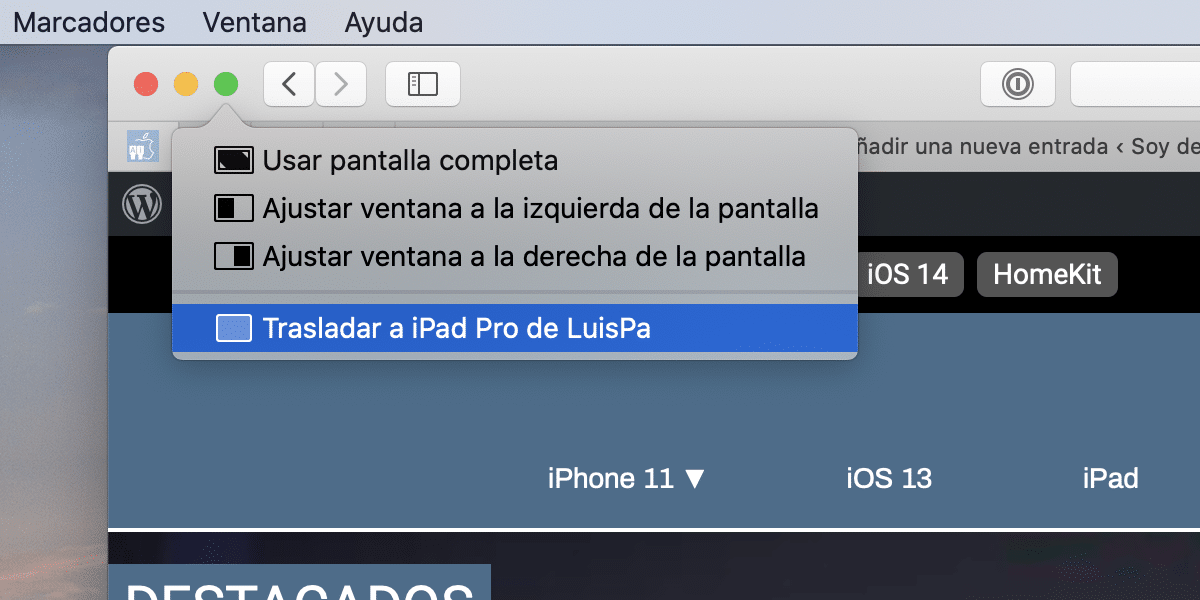
إذا بدلاً من استخدام شاشة iPad لعكس شاشة Mac ، فإننا نريد ذلك استخدمه كشاشة ممتدة، يمكننا أن نفعل ذلك أيضا. في الواقع ، هو الخيار الأصلي الذي يتم تنشيطه عندما نقوم بتنشيطه.
بهذه الطريقة نستطيع إرسال التطبيقات لتظهر على iPad فقط وليس على Mac. لإرسال تطبيق إلى iPad ، يجب أن نضغط مع الاستمرار على زر Maximize حتى يتم عرض خيار ضبط حجم وموضع النافذة مع خيار إرسال التطبيق إلى iPad.
توصيل شاشة خارجية

الحل الأسرع والأسهل ، إذا كان لدينا شاشة أو تلفزيون في المنزل ، هو توصيل الشاشة بأجهزتنا عبر منفذ منفذ الشاشة ، HDMI أو USB-C اعتمادًا على المعدات التي نربطها بها.
بعد ذلك ، يجب علينا الوصول إلى تفضيلات النظام وفي قسم الشاشة ، حدد الطريقة التي نريد أن تعمل بها الشاشة ، إما عن طريق تكرار المحتوى أو توسيع حجم سطح المكتب.
شاشة لونا

لونا ديسبلاي هو ملف دونجل صغير يتصل بجهاز Mac الخاص بنا والتي من خلالها يمكننا إرسال الإشارة من جهاز Mac الخاص بنا إلى جهاز iPad. على عكس وظيفة Sidecar ، مع Luna Display ، ليس لدينا أي قيود على الجهاز ، أي أنه متوافق مع أي جهاز Mac و iPad في السوق.
لكن أيضا، يمكننا أيضًا توصيله بجهاز كمبيوتر يعمل بنظام Windows، مما يجعل هذا الجهاز خيارًا رائعًا لاستخدام iPad كشاشة ثانية لكل من Mac والكمبيوتر الشخصي.
كما لو أن هذا لم يكن كافيًا ، يمكننا باستخدام Luna Display قم بتحويل أي جهاز كمبيوتر يعمل بنظام Mac أو Windows إلى شاشة خارجية لجهاز Mac الخاص بنا. كما نرى ، Luna Display هو عالم من الإمكانيات لمستخدمي أي جهاز ، سواء كان Apple أو Windows.

Luna Display لها سعر مرتفع ، الدولار الأمريكي 129,99ومع ذلك ، فإنه لا يزال خيارًا أرخص بكثير من شراء جهاز iPad أو Mac جديد ، اعتمادًا على أي جهاز من الاثنين لا يسمح لنا بالاستفادة من وظائف Sidecar الأصلية.
لكي نجعل Luna Display يعمل على جهاز iPad وبالتالي يمكننا استخدامه كشاشة ثانوية ، يجب علينا ذلك قم بتنزيل التطبيق التالي.
إذا ما نريد هو استخدام جهاز كمبيوتر يعمل بنظام Mac أو Windows كشاشة ثانية، يجب علينا زيارة موقع Astropad الإلكتروني (مبتكر Luna Display) و قم بتنزيل البرنامج المقابل.
عرض لونا متاح في الإصدارات USB-C (لنظامي التشغيل Mac و Windows) ، عرض ميناء لنظام التشغيل Mac و HDMI للنوافذ. كلهم لديهم نفس السعر.
عرض Duet
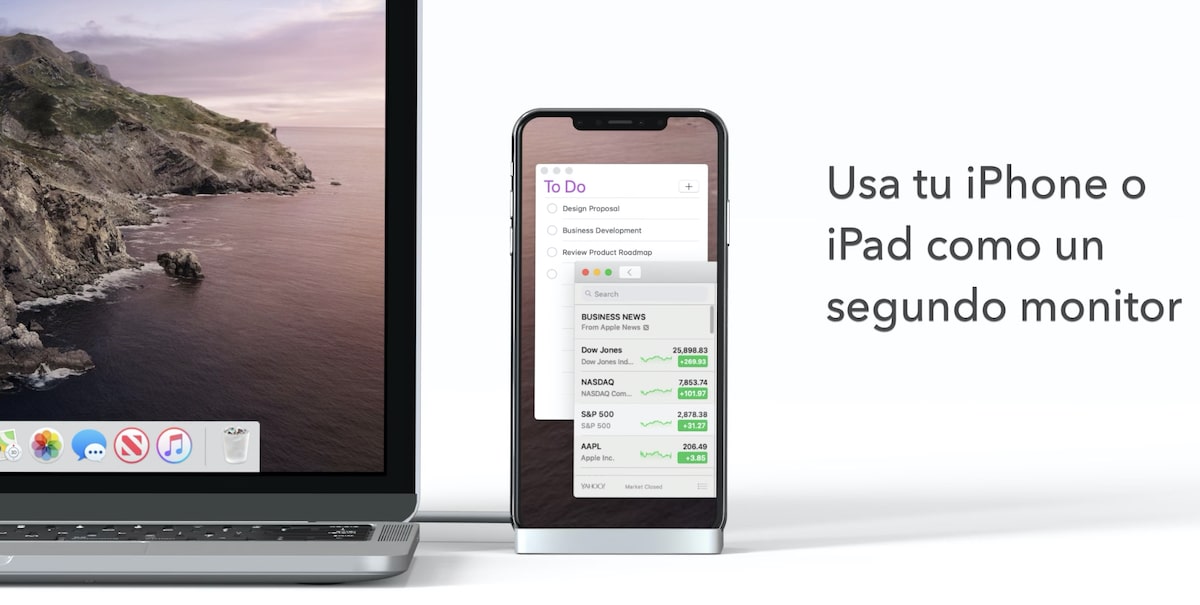
إذا لم يكن لديك جهاز Mac أو iPad متوافق ، فإن الحل الأرخص هو استخدام التطبيق Duet Display ، تطبيق يبلغ سعره 19,99 يورو في App Store وهذا يحول iPhone أو iPad إلى شاشة إضافية لجهاز Mac الخاص بنا.
الوحيد ولكن من هذا التطبيق ، هو أن ، إذا أردنا استخدام Apple Pencil لجهاز iPad الخاص بنا ، يجب أن ندفع مقابل اشتراك إضافي يضاف إلى سعره. ومع ذلك ، فهو خيار أرخص بكثير من شراء جهاز iPad جديد أو جهاز Mac جديد.
قبل أن نشتري التطبيق ، يمكننا اختباره تنزيل النسخة المصغرة من هذا التطبيق من خلال الرابط التالي.
بمجرد تثبيت التطبيق على جهاز iPad الخاص بنا ، ننتقل إلى زر AirPlay في شريط القائمة أو إلى قائمة الشاشة المكررة إذا كنا على macOS Big Sur أو أحدث حدد اسم iPad الخاص بنا.